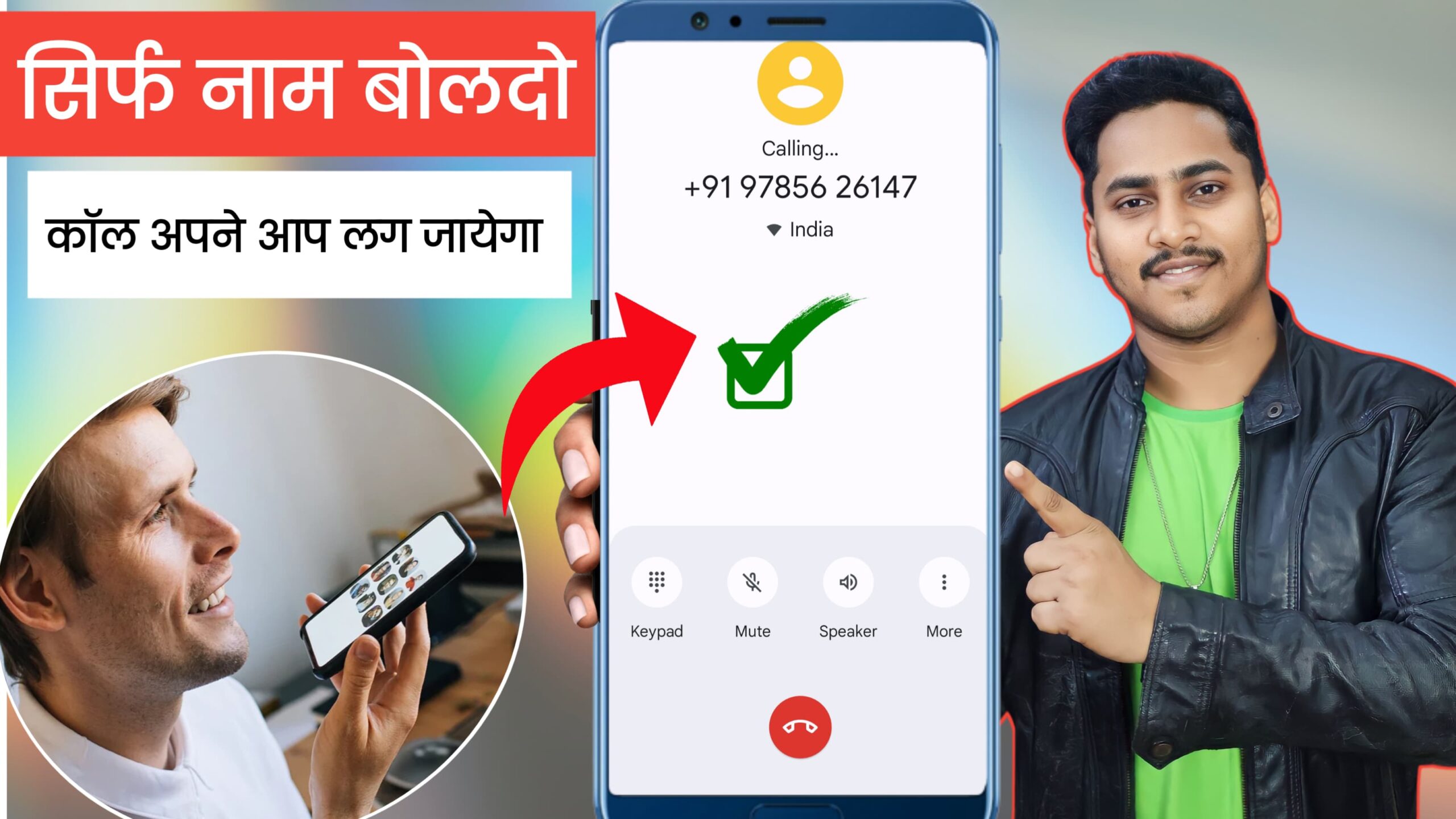Sirf naam bolkar call kaise lagaye
Sirf naam bolकर call lagाने के लिए, आपको उस सुविधा का उपयोग करना होगा जो Voice Command या Virtual Assistant पर आधारित होती है, जैसे कि:
- स्मार्टफोन में वॉयस असिस्टेंट (जैसे Google Assistant, Siri, या Alexa):
- Android फोन पर, “Ok Google” बोलें और फिर कहें: “Call [व्यक्ति का नाम]”।
- iPhone पर, “Hey Siri” बोलें और कहें: “Call [व्यक्ति का नाम]”।
- सुनिश्चित करें कि जिस नाम को आप बोल रहे हैं, वह आपके कॉन्टैक्ट लिस्ट में सेव हो।
- डायरेक्ट वॉयस कॉलिंग डिवाइस:
यदि आपके पास कोई स्मार्ट स्पीकर (जैसे Alexa या Google Nest) है, तो इनसे भी कॉल लगाई जा सकती है। उदाहरण:- Alexa: “Alexa, call [व्यक्ति का नाम]”।
- Google Nest: “Hey Google, call [व्यक्ति का नाम]”।
- कॉलिंग ऐप्स में वॉयस फीचर:
कुछ ऐप्स, जैसे WhatsApp, Telegram, आदि में भी वॉयस कमांड से कॉल करने का ऑप्शन हो सकता है। आप उस ऐप के भीतर वॉयस असिस्टेंट कमांड का उपयोग कर सकते हैं।
ज़रूरी बातें:
- कॉन्टैक्ट लिस्ट में नाम सही और स्पष्ट तरीके से सेव हो।
- इंटरनेट और वॉयस असिस्टेंट का फीचर एक्टिव होना चाहिए।
- यदि वॉयस असिस्टेंट फीचर सेटअप नहीं है, तो पहले उसे सेट करें।
अगर आप चाहें तो मैं किसी विशेष सेटअप में मदद कर सकता हूँ।
Voice Call Dialer App kya hai
Voice Call Dialer App एक मोबाइल एप्लिकेशन है जो आपकी आवाज़ के जरिए कॉल लगाने की सुविधा देता है। इस ऐप की मदद से आप बिना कीबोर्ड पर नंबर टाइप किए या कॉन्टैक्ट्स स्क्रॉल किए, केवल बोलकर किसी को कॉल कर सकते हैं।
Voice Call Dialer App के मुख्य फीचर्स:
- वॉयस कमांड से कॉलिंग:
नाम या नंबर बोलने पर ऐप खुद कॉल कर देता है।
उदाहरण: “Call Rahul Sharma” या “Dial 9876543210″। - हैंड्स-फ्री ऑपरेशन:
ड्राइविंग या अन्य काम करते समय इसे इस्तेमाल करना आसान होता है। - कॉम्पैटिबिलिटी:
यह Android और iOS दोनों प्लेटफॉर्म्स पर उपलब्ध हो सकता है। - कॉन्टैक्ट्स की ऑटोमैटिक एक्सेस:
ऐप आपके फोन के कॉन्टैक्ट्स को एक्सेस करता है, जिससे आपको मैन्युअल सर्च की ज़रूरत नहीं होती। - यूज़र-फ्रेंडली इंटरफेस:
इसका उपयोग करना आसान है और यह अक्सर हिंदी व अन्य भाषाओं को भी सपोर्ट करता है।
Voice Call Dialer App के लाभ:
- तेज़ और सुविधाजनक कॉलिंग।
- उन लोगों के लिए उपयोगी जो टेक्स्ट टाइप करने में असुविधा महसूस करते हैं।
- ड्राइविंग के दौरान सुरक्षित कॉलिंग।
कैसे डाउनलोड करें?
- Android:
Google Play Store खोलें और “Voice Call Dialer” सर्च करें।
उदाहरण: Voice Call Dialer ऐप इंस्टॉल करें। - iPhone:
App Store में सर्च करें और संबंधित ऐप इंस्टॉल करें।
कुछ लोकप्रिय Voice Call Dialer Apps:
- Voice Call / Dialer
- Voice Dialer Assistant
- Google Assistant (In-built)
आप इसे इंस्टॉल करके सेटअप कर सकते हैं, और इसे इस्तेमाल करना बेहद आसान है। यदि आपको किसी खास ऐप के बारे में जानकारी चाहिए, तो बताइए।
Voice call Dialer App ko kaise use karte hai
Voice Call Dialer App का उपयोग करना काफी आसान है। इसे इस्तेमाल करने के लिए आपको इसे सही तरीके से सेटअप करना होगा और अपनी आवाज़ से कॉल लगाने के लिए कमांड देना होगा। नीचे इसकी प्रक्रिया दी गई है:
Voice Call Dialer App को इस्तेमाल करने की प्रक्रिया:
1. ऐप इंस्टॉल करें:
- Android:
Google Play Store पर जाएं और “Voice Call Dialer” सर्च करें।
उपयुक्त ऐप इंस्टॉल करें। - iPhone:
App Store पर जाकर “Voice Call Dialer” या “Voice Assistant” ऐप डाउनलोड करें।
2. ऐप को अनुमति दें:
- इंस्टॉल करने के बाद ऐप को जरूरी Permissions (जैसे Contact List, Microphone, और Call Management) को एक्सेस करने की अनुमति दें।
3. ऐप सेटअप करें:
- ऐप खोलें और अपनी पसंदीदा भाषा (हिंदी, अंग्रेजी आदि) का चयन करें।
- सुनिश्चित करें कि आपकी Contact List को ऐप के साथ सिंक किया गया है।
4. वॉयस कमांड से कॉल करें:
- ऐप को खोलें या यदि यह बैकग्राउंड में चलता है, तो बस बोलें:
- “Call [व्यक्ति का नाम]”
- “Dial [मोबाइल नंबर]”
- उदाहरण:
- “Call Rahul Sharma”
- “Dial 9876543210”
5. कॉल कंफर्मेशन:
- ऐप आपकी वॉयस कमांड के अनुसार नंबर डायल करेगा। कुछ ऐप्स आपको कॉल कंफर्म करने के लिए पूछ सकते हैं।
- कंफर्म करने के लिए “Yes” या “No” बोलें।
ज़रूरी सेटिंग्स:
- इंटरनेट कनेक्शन:
कुछ वॉयस डायलर ऐप्स बेहतर काम करने के लिए इंटरनेट का उपयोग करते हैं। - स्पष्टता:
नाम और नंबर बोलते समय स्पष्ट बोलें ताकि ऐप सही कॉल लगा सके। - फेवरेट कॉन्टैक्ट्स:
अगर आप अक्सर कुछ लोगों को कॉल करते हैं, तो उन्हें फेवरेट लिस्ट में ऐड कर लें।
कॉल डायलर ऐप का उदाहरण:
यदि आपके फोन में Google Assistant या Siri है, तो आप बिना किसी अतिरिक्त ऐप के वॉयस कॉल कर सकते हैं:
- Google Assistant:
- “Hey Google, call [Name]”
- Siri:
- “Hey Siri, call [Name]”
सुझाव:
यदि ऐप सही तरीके से काम नहीं कर रहा, तो:
- चेक करें कि ऐप को माइक और कॉन्टैक्ट एक्सेस की अनुमति मिली है।
- अपनी आवाज़ की स्पष्टता सुधारें।
- सुनिश्चित करें कि कॉन्टैक्ट लिस्ट में नाम सही से सेव हो।
अगर किसी खास समस्या का सामना कर रहे हैं, तो बताएं, मैं मदद करूंगा।